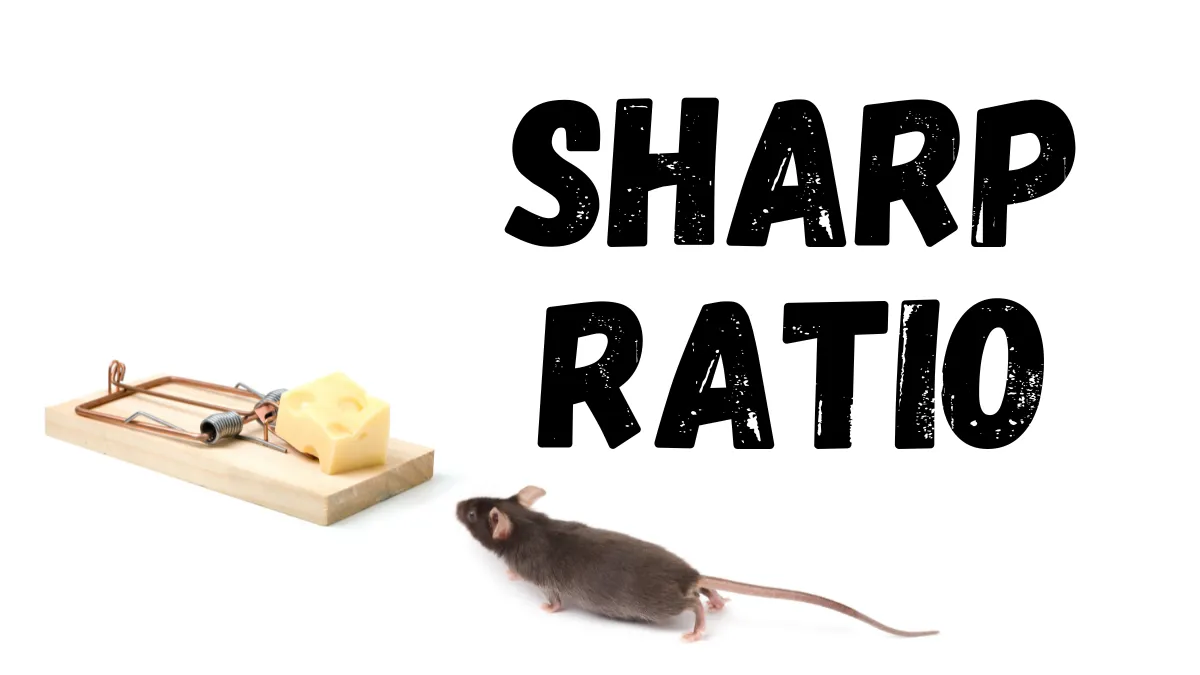Інструкція MT5 для iOS: Як змінити торговий пароль (головний пароль) (Протестовано на iPhone/iPad)
[Інформація про версії]
- Версія iOS: 18.6.2
- Версія додатка MT5: build 5130
- Усі скріншоти та кроки в цьому посібнику були особисто перевірені на вищевказаних версіях програмного забезпечення, щоб забезпечити їхню дійсність та точність.
Вступ: Чому слід регулярно змінювати "головний пароль" MT5?
Ваш головний пароль MetaTrader 5 (MT5) (Master Password), також відомий як "торговий пароль", має найвищий рівень повноважень для вашого торгового рахунку. Він дозволяє виконувати всі операції в MT5, включаючи розміщення ордерів, закриття позицій та зміну всіх паролів.Для максимального захисту ваших торгових коштів регулярна зміна головного пароля є надзвичайно важливою звичкою безпеки. Настійно рекомендується негайно змінити пароль у таких ситуаціях:
- Регулярне обслуговування безпеки: Рекомендується змінювати пароль кожні 3-6 місяців.
- Підозра на витік пароля: Коли ви підозрюєте, що ваш пароль міг бути скомпрометований, або після входу в систему в небезпечних мережах, таких як громадський Wi-Fi.
- Припинення використання сервісів копіювання угод або радників (EA): Коли ви припиняєте використання будь-якого стороннього сервісу, який вимагав ваш головний пароль.
Цей посібник проведе вас через шість детальних кроків для зміни головного пароля на вашому iPhone.
Покроковий посібник з ілюстраціями зі зміни головного пароля
Крок 1: Перейдіть на сторінку "Установки"
Відкрийте додаток MT5 і торкніться значка "Установки" в крайньому правому куті нижньої навігаційної панелі.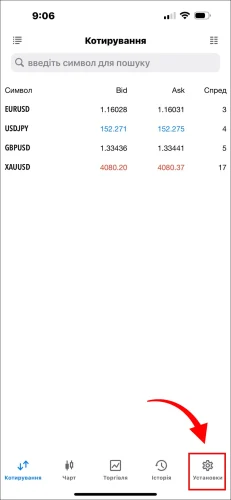
Крок 2: Торкніться верхнього блоку рахунку
Увійшовши на сторінку "Установки", торкніться найвищого блоку, що відображає інформацію про ваш поточний рахунок (включаючи номер рахунку, брокера та баланс).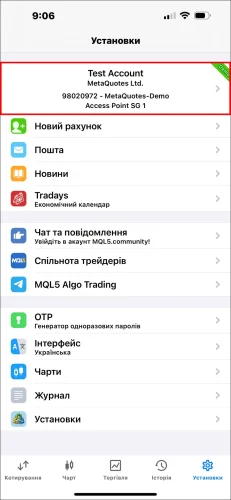
Крок 3: Виберіть рахунок для налаштування
Після торкання ви потрапите на сторінку зі списком "Рахунки". Будь ласка, торкніться того рахунку, для якого ви хочете змінити пароль.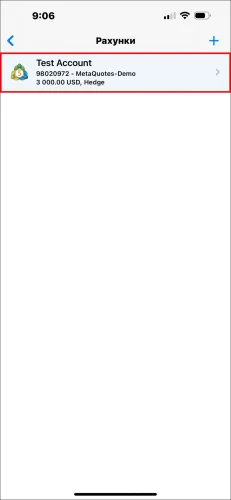
Крок 4: Торкніться "Змінити пароль"
На сторінці відомостей про рахунок знайдіть і торкніться опції "Змінити пароль".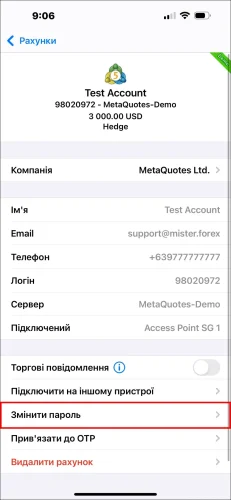
Крок 5: Виберіть "Змінити головний"
Після торкання "Змінити пароль" знизу з'явиться вікно з опціями. Будь ласка, оберіть "Змінити головний".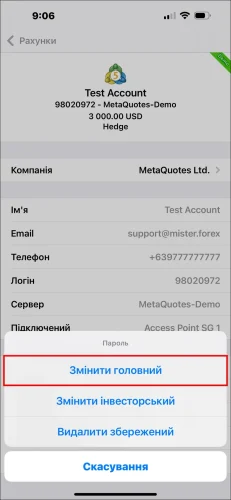
Крок 6: Введіть Старий Пароль та Встановіть Новий Головний Пароль
Це останній крок. На сторінці "Пароль" виконайте по порядку наступні дії:- Поточний: Введіть ваш поточний, старий "головний пароль".
- Новий: Введіть новий "головний пароль", який ви хочете встановити.
- Підтвердження: Введіть новий "головний пароль" ще раз для підтвердження.
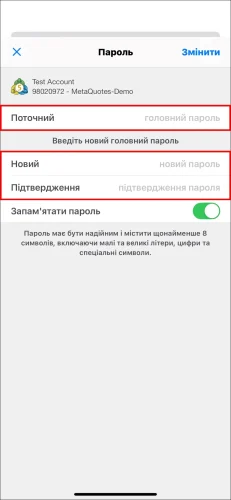
Важливі примітки
- Негайна дія: Зміна пароля набуває чинності негайно. Усі пристрої, що ввійшли в систему зі старим паролем (включаючи інші ваші телефони, комп’ютери), будуть вилогінені та потребуватимуть нового пароля для повторного входу.
- Надійність пароля: Рекомендується встановити складний пароль, що містить великі та малі літери, цифри та символи, для підвищення безпеки.
- Зберігайте в безпеці: Це ваш пароль із найвищими повноваженнями; ніколи нікому його не передавайте.
Поширені запитання (FAQ)
Q1: Якщо я забуду свій старий головний пароль, чи зможу я скинути його в додатку?
A1: Ні. Якщо ви повністю забули свій головний пароль, сам додаток MT5 не пропонує функцію "Забули пароль". Ви повинні негайно зв'язатися з вашим Брокером (Broker) і використовувати бекенд-портал на їхньому офіційному сайті для скидання пароля.Q2: Чи вплине зміна головного пароля на мій пароль інвестора (пароль лише для читання)?
A2: Ні. Головний пароль і пароль інвестора незалежні. Зміна головного пароля не вплине на жоден пароль інвестора, який ви встановили раніше.Q3: Чому немає реакції або з'являється помилка після натискання "Змінити"?
A3: Є дві поширені причини: 1. "Поточний" (старий головний пароль) введено невірно. 2. Вміст у полях "Новий" і "Підтвердження" не збігається. Будь ласка, уважно перевірте і спробуйте ще раз.
Привіт, ми Дослідницька група Mr.Forex
Трейдинг вимагає не лише правильного мислення, але й корисних інструментів та ідей. Ми зосереджені на оглядах глобальних брокерів, налаштуванні торгових систем (MT4 / MT5, EA, VPS) та практичних основах форексу. Ми особисто навчимо вас володіти "інструкцією з експлуатації" фінансових ринків і створити професійне торгове середовище з нуля.
Якщо ви хочете перейти від теорії до практики:
1. Поділіться цією статтею, щоб більше трейдерів побачили правду.
2. Читайте більше статей у розділі Навчання Forex.
Трейдинг вимагає не лише правильного мислення, але й корисних інструментів та ідей. Ми зосереджені на оглядах глобальних брокерів, налаштуванні торгових систем (MT4 / MT5, EA, VPS) та практичних основах форексу. Ми особисто навчимо вас володіти "інструкцією з експлуатації" фінансових ринків і створити професійне торгове середовище з нуля.
Якщо ви хочете перейти від теорії до практики:
1. Поділіться цією статтею, щоб більше трейдерів побачили правду.
2. Читайте більше статей у розділі Навчання Forex.